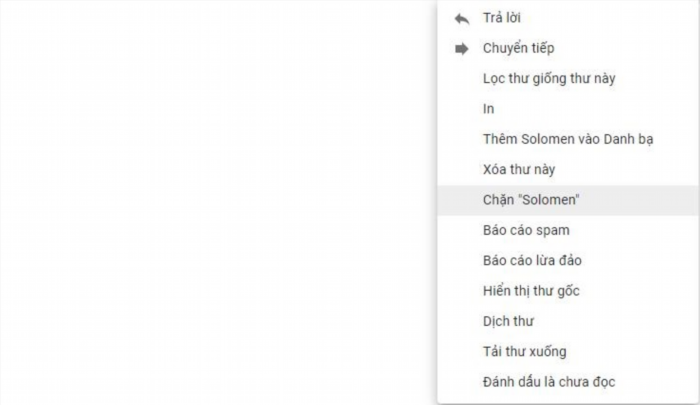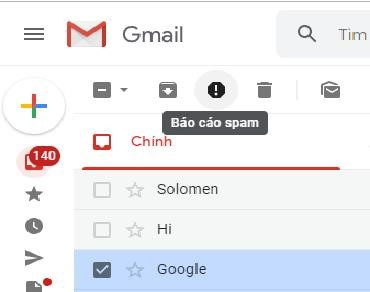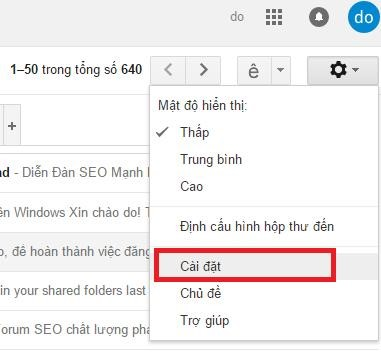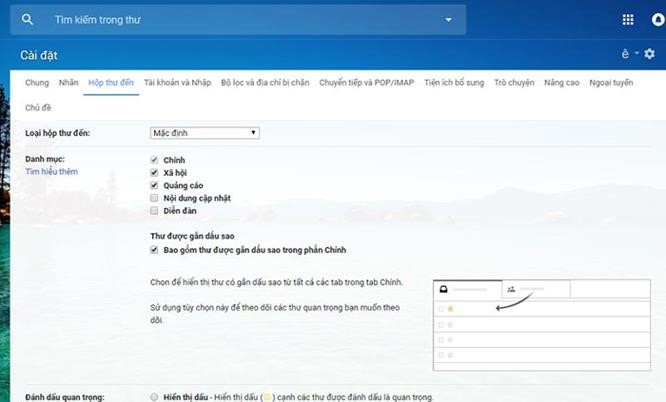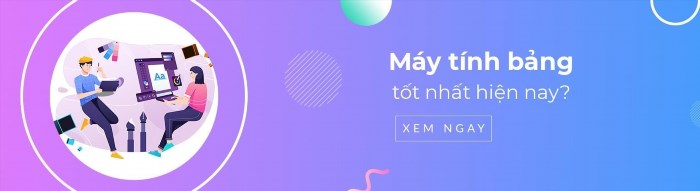KiTuDB.Com – Giới thiệu công cụ tạo Kí Tự Đặc Biệt (Đẹp Độc Lạ).
Sử dụng Mã Ngay – Mã Unica để nhận ưu đãi 50% độc quyền và số lượng áp dụng có giới hạn.
Hiện nay, nhiều người dùng thường than phiền về việc nhận quá nhiều thư rác trong Gmail, gây ảnh hưởng đến công việc của họ. Điều này không chỉ làm cho những thư quan trọng bị bỏ qua mà còn tạo ra tâm lý khó chịu khi phải đối mặt với lượng thư rác đáng kể. Để khắc phục tình trạng này, bài viết hôm nay sẽ cung cấp cho bạn một số giải pháp hữu ích để giảm thiểu thư rác trong Gmail.
“Thư rác” là một thuật ngữ không xa lạ với người dùng Internet, đặc biệt là những người đã quen thuộc với việc sử dụng Gmail. Thư rác là những email không có giá trị, thường được gửi liên tục vào hộp thư của bạn với mục đích thương mại, quảng cáo hoặc các hành động tiêu cực khác như lừa đảo hoặc quấy rối.
Ngày nay, sự phát triển của digital marketing cũng là một trong những nguyên nhân khiến cho email của bạn trở thành đối tượng của email marketing, và việc nhận thư quảng cáo, thư chào hàng, giới thiệu sản phẩm đã trở thành một trong những “món ăn” quen thuộc đối với những ai hay sử dụng Gmail.
Nếu email thương mại ảnh hưởng đến công việc hoặc tâm lý của bạn, chúng đã trở thành “thư rác”. Dưới đây là các cách để đối phó với những email không hữu ích.
Làm thế nào để chặn “thư rác” trong Gmail
Chú ý bảo mật thông tin cá nhân
Để khắc phục tình trạng thư rác trong Gmail, việc cần làm đầu tiên là ngăn chặn rò rỉ thông tin cá nhân, như địa chỉ email và số điện thoại, trên Internet. Hạn chế việc cung cấp thông tin cá nhân và không đăng ký nhận mail hàng loạt nếu không cần thiết sẽ giúp bảo vệ tính riêng tư của email và giảm thiểu sự phiền toái từ thư rác.
Trước khi chia sẻ email hoặc số điện thoại cá nhân với bất kì diễn đàn, tổ chức hoặc cá nhân nào, hãy xem xét xem việc này có cần thiết hay không. Hạn chế nhấp vào các liên kết chưa được kiểm duyệt và nên tìm hiểu kỹ hơn về quyền truy cập thông tin cá nhân (địa chỉ email, số điện thoại, ghi âm, danh bạ, v.V.) Từ một số ứng dụng hoặc trò chơi.
Chặn trực tiếp người dùng
Nếu bạn thường xuyên bị quấy rối bởi một đối tượng cụ thể gửi những email vô ích, phương pháp hiệu quả nhất là chặn trực tiếp. Điều này chỉ phù hợp nếu số lượng thư rác bạn nhận không quá nhiều.
Khi nhận được một email có dấu hiệu rác, bạn hãy mở email trong Gmail và tuân theo hướng dẫn dưới đây:
Tiếp tục thực hiện hành động nếu bạn muốn hủy chặn người dùng.
Báo cáo Spam
Việc báo cáo về thư rác giúp bạn giới hạn số lượng thư rác và đồng thời hỗ trợ Google trong việc đánh giá và ngăn chặn các hoạt động spam.
Để báo cáo một thư đến là thư rác nhanh nhất, bạn có thể tuân theo hướng dẫn sau đây:
Bạn có thể nhấp vào từng email riêng lẻ và tìm biểu tượng Báo cáo Spam giống như hình minh họa. Mặc dù cách làm này mất thời gian hơn, nhưng nó sẽ giúp bạn xem xét thông tin của thư rác và đưa ra quyết định chính xác.
Tạo bộ lọc thư đến
Dù không bị quấy rầy bởi thư rác, bạn nên thiết lập Bộ lọc thư đến để quản lý và kiểm soát nội dung các email trong hộp thư điện tử của mình.
Tạo bộ lọc Gmail giúp bạn phân chia thư thành các nhóm.
Cách tạo bộ lọc email đến trong Gmail:
Nếu bạn muốn đánh dấu một địa chỉ vào nhóm bất kỳ, bạn chỉ cần kéo thả vào các tab đã chọn và thư đến từ địa chỉ đó sẽ hiển thị trong tab đã chọn.
Lời kết.
Dưới đây là 4 phương pháp giúp bạn giảm thiểu thư rác trong Gmail. Dù đơn giản nhưng chúng sẽ giúp bạn quản lý hộp thư hiệu quả và khoa học hơn đáng kể. Hơn nữa, bạn có thể tham khảo các bài viết liên quan về việc sử dụng Gmail thông qua những bài viết dưới đây:
Bài báo liên quan.
Đã thêm vào danh sách mong muốn. Đã xóa khỏi danh sách mong muốn 2.
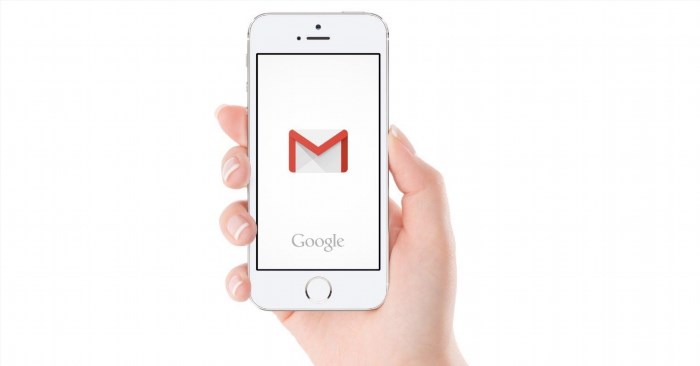
Đã thêm vào danh sách mong muốnĐã xóa khỏi danh sách mong muốn 32.
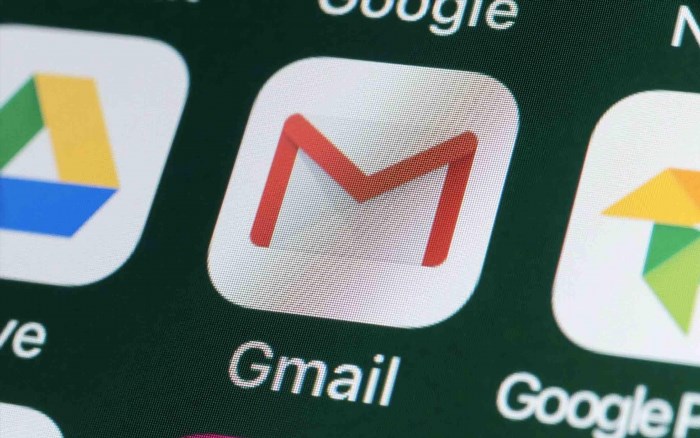
Đã thêm vào danh sách mong muốnĐã xóa khỏi danh sách mong muốn 0.
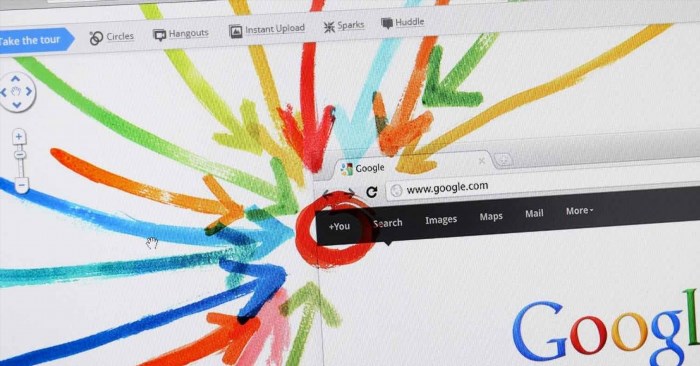
Đã thêm vào danh sách mong muốn. Đã xóa khỏi danh sách mong muốn 0.